Plesk Panel ile IP Yönetimi Nasıl Yapılır?
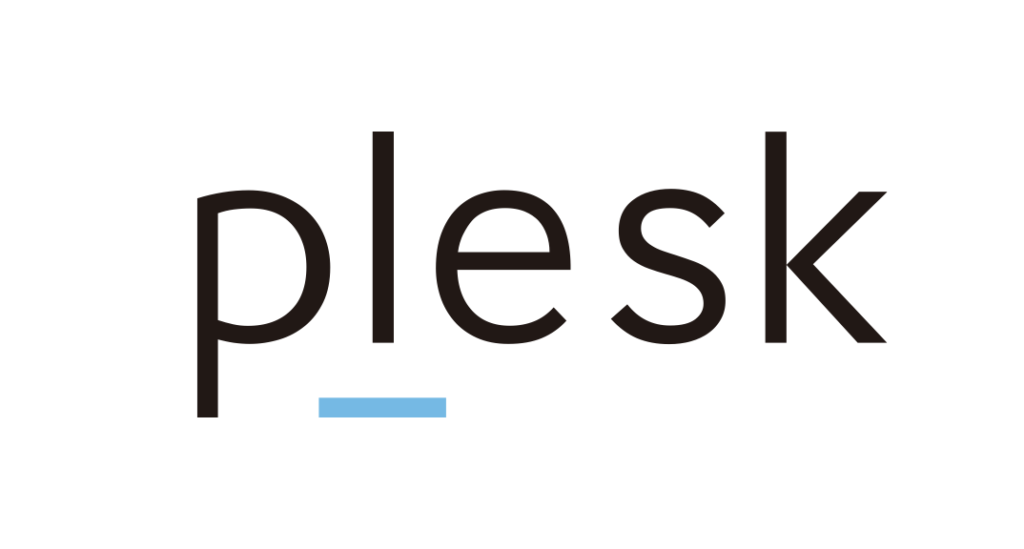
Plesk Panel, web hosting firmalarının müşterilerine sunmuş olduğu bir kontrol panelidir. Plesk Panel, kullanıcıların web sitelerini yönetmelerine, e-posta hesaplarını yönetmelerine, veritabanlarını yönetmelerine ve diğer birçok işlemi yapmalarına olanak tanır. Bu yazıda, Plesk Panel ile IP yönetimi nasıl yapılır, detaylı ve kapsamlı bir şekilde anlatılacaktır.
Plesk Panel ile IP Yönetimi
Plesk Panel ile IP yönetimi, sunucunun IP adreslerini yönetmek ve düzenlemek için kullanılır. IP adresleri, sunucunun internet üzerinden erişilebilirliğini sağlamak için kullanılır. Plesk Panel ile IP yönetimi, IP adreslerini tanımlamak, yönlendirmek ve düzenlemek için kullanılır. Ayrıca, Plesk Panel ile IP yönetimi, web sitelerinin IP adreslerini yönetmek, DNS ayarlarını yapılandırmak ve daha pek çok işlemi yapmak için kullanılır.
Plesk Panel’de IP Yönetimi Nasıl Yapılır?
Plesk Panel’de IP yönetimi yapmak için aşağıdaki adımları izleyebilirsiniz:
Adım 1: Plesk Panel’e giriş yapın
Plesk Panel’e giriş yapmak için web tarayıcınızı açın ve Plesk Panel adresini yazın. Daha sonra kullanıcı adı ve şifrenizi girerek Plesk Panel’e giriş yapın.
Adım 2: IP Pool’u Yönetin
Plesk Panel’de IP yönetimi için ilk adım, IP havuzunu yönetmektir. IP havuzunu yönetmek için aşağıdaki adımları izleyin:
- Sol menüden “Sunucu Yönetimi”ne tıklayın.
- “Tools & Settings” (Araçlar ve Ayarlar) sekmesine tıklayın.
- “IP Addresses” (IP Adresleri) seçeneğini seçin.
Bu adımda, sunucunuzdaki tüm IP adreslerinin bir listesi görüntülenir. Burada, mevcut IP adreslerini görüntüleyebilir, yeni IP adresleri ekleyebilir ve mevcut IP adreslerini düzenleyebilirsiniz.
Adım 3: IP Adresi Ekleme
Yeni bir IP adresi eklemek için aşağıdaki adımları izleyin:
- “IP Addresses” (IP Adresleri) sayfasında, “Add IP Address” (IP Adresi Ekle) düğmesine tıklayın.
- “IP address” (IP Adresi) alanına yeni IP adresini yazın.
- “Netmask” (Netmask) alanına IP adresi için netmask değerini yazın.
- “Interface” (Arayüz) alanında, IP adresini hangi ağ arayüzüne atamak istediğinizi seçin.
- “Reverse DNS” (Ters DNS) alanında, IP adresi için ters DNS kaydınızı yapılandırabilirsiniz.
Adım 4: IP Adresi Düzenleme
Mevcut bir IP adresini düzenlemek için aşağıdaki adımları izleyin:
- “IP Addresses” (IP Adresleri) sayfasında, düzenlemek istediğiniz IP adresinin yanındaki “Edit” (Düzenle) düğmesine tıklayın.
- IP adresi, netmask ve diğer ayarları düzenlemek için gerekli alanlara girin.
- Değişikliklerinizi kaydetmek için “OK” düğmesine tıklayın.
Adım 5: IP Adresi Silme
Mevcut bir IP adresini silmek için aşağıdaki adımları izleyin:
- “IP Addresses” (IP Adresleri) sayfasında, silmek istediğiniz IP adresinin yanındaki “Remove” (Kaldır) düğmesine tıklayın.
- Silme işlemini onaylamak için “OK” düğmesine tıklayın.
Adım 6: IP Adresi Kullanımı
Eklediğiniz IP adreslerini kullanmak için aşağıdaki adımları izleyin:
- “IP Addresses” (IP Adresleri) sayfasında, kullanmak istediğiniz IP adresinin yanındaki “Tools” (Araçlar) düğmesine tıklayın.
- “Use in Sites & Domains” (Sitelerde ve Alanlarda Kullan) seçeneğini seçin.
- IP adresini hangi site veya etki alanında kullanmak istediğinizi seçin.
- Değişikliklerinizi kaydetmek için “OK” düğmesine tıklayın.
Sonuç
Plesk Panel, IP adreslerini yönetmek için kullanışlı bir araçtır. IP adreslerini eklemek, düzenlemek ve silmek için kullanabileceğiniz basit bir arayüze sahiptir. IP adreslerini kullanarak web sitelerinizi yönetebilir, DNS ayarlarını yapılandırabilir ve diğer birçok işlemi yapabilirsiniz. Yukarıdaki adımları izleyerek, Plesk Panel ile IP yönetimini kolayca yapabilirsiniz.





